将现有系统迁移到Docker环境,记录一下在Docker上成功配置JDK和Tomcat的过程。
-
安装DockerTool https://get.daocloud.io/toolbox/
-
在桌面快捷方式或通过命令行在运行安装目录运行sh->start.sh启动boot2docker
-
观察到启动ip为192.168.99.100,通过putty连接,默认的用户名和密码是: docker/tcuser。
-
用FileZilla上传ubuntu-14.04-x86_64.tar.gz文件(http://download.openvz.org/template)
-
cat ubuntu-14.04-x86_64.tar.gz |docker import - ubuntu:14 #生成镜像

-
docker images #查看ubuntu镜像是否生成成功。
-
docker run -i -t ubuntu:14 /bin/bash #容器运行
-
安装SSH终端服务器,便于我们外部使用SSH客户端登陆访问
apt-get update
apt-get install openssh-server
which sshd
mkdir /var/run/sshd #如果File exists就无需创建
passwd #输入密码
exit
-
docker ps -l #查看容器id
-
docker commit 457969d8d366 ubuntu:14 #提交保存
-
docker run -d -p 22 -p 80:8080 ubuntu:14 /usr/sbin/sshd -D #以后台方式运行此镜像实例并指定端口
-
docker ps #确认是否正常运行,注意记录端口号为32768
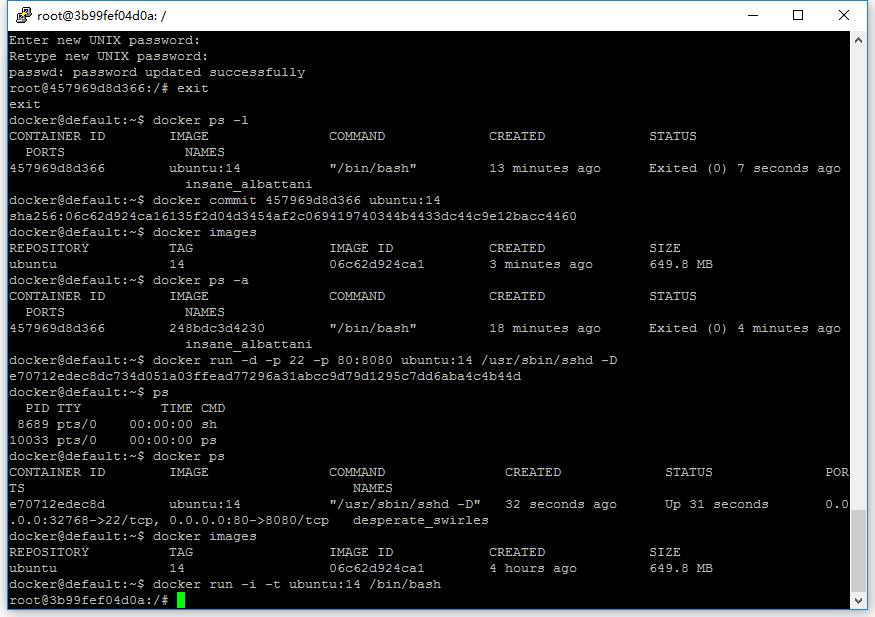
-
通过用FileZilla上传jdk-8u77-linux-x64.gz,apache-tomcat-8.0.33.tar.gz至32768端口服务下的/install
-
tar -xvf /install/jdk-8-linux-x64.tar.gz #解压
-
mv /install/jdk1.8.0_77/* /usr/lib/jvm/jdk1.8.0/ #拷贝(事先建好目录)
-
update-alternatives --install "/usr/bin/java" "java" "/usr/lib/jvm/jdk1.8.0/bin/java" 1 #环境变量
-
update-alternatives --install "/usr/bin/javac" "javac" "/usr/lib/jvm/jdk1.8.0/bin/javac" 1 #环境变量
-
update-alternatives --install "/usr/bin/javaws" "javaws" "/usr/lib/jvm/jdk1.8.0/bin/javaws" 1 #环境变量
-
java -version #查看java环境是否配置成功
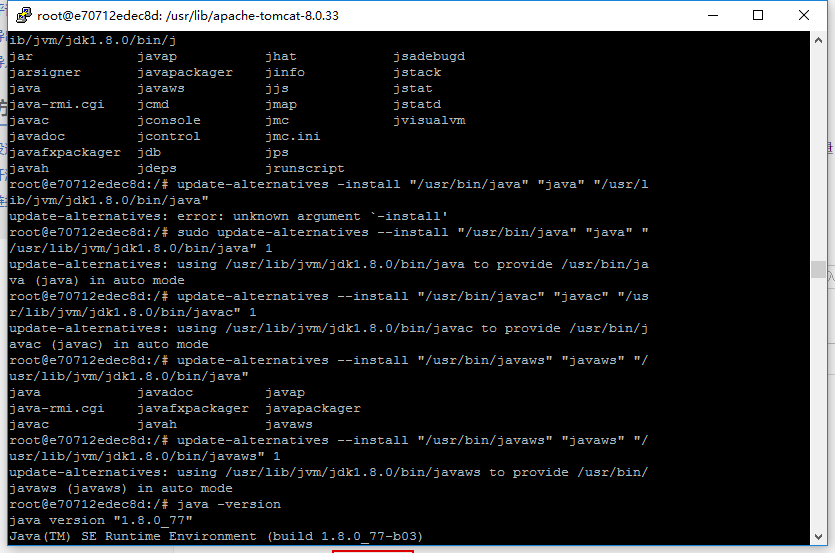
-
tar xvf /install/apache-tomcat-8.0.33.tar.gz #解压tomcat
-
mkdir -p /usr/lib/apache-tomcat-8.0.33 #创建目录
-
mv /install/apache-tomcat-8.0.33/* /usr/lib/apache-tomcat-8.0.33 #拷贝
-
/usr/lib/apache-tomcat-8.0.33/bin/startup.sh #启动tomcat
-
确认启动成功























 2459
2459

 被折叠的 条评论
为什么被折叠?
被折叠的 条评论
为什么被折叠?








